Schnelle Übersicht:
Seit Oktober 2021 ist Windows 11 auf dem Markt und nach und nach wird es auch für Windows 10 PCs als kostenloses Update angeboten. Erfüllt man die Systemanforderungen, die durch Windows gestellt werden, hat das Update jedoch noch nicht angeboten bekommen, dann kann man es auch manuell direkt von Microsoft herunterladen. Der Download kann sich tatsächlich lohnen, denn das neue Betriebssystem bringt einige spannende Features für Gamer mit. Dazu zählt beispielsweise die allgemeine Performance in Spielen, Auto HDR und Direct Storage.
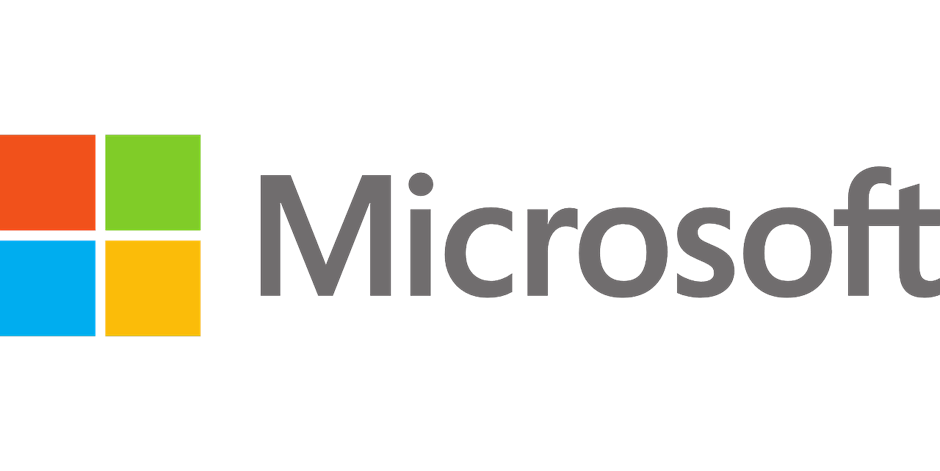
Macht Windows 11 Spiele wirklich schneller?
Damit Sie sich passende Spiele für das neue Windows-System kaufen können, empfehlen wir Amazon Gutscheine, wie Sie sie unter terd.de/collections/amazon-gutschein-kaufen kaufen können. Dort erhalten Sie eine große Auswahl und die Gutscheine eignen sich ebenso gut zum Verschenken. Mit Windows 11 machen die Spiele dann sogar nochmal mehr Spaß. Gerade bei aktiviertem Game Mode erhalten Sie eine tolle Performance und mehr Bilder pro Sekunde.
Wie viel schneller Windows 11 gegenüber seinem Vorgänger ist, ist aktuell noch nicht ganz geklärt. Allerdings konnten verschiedene unabhängige Vergleiche feststellen, dass deutliche Verbesserungen erzielt wurden. Gerade bei anspruchsvollen Games, wie Red Dead Redemption 2, Forza Horizon und F1 2021 konnten Verbesserungen von bis zu 3,3 % erzielt werden. Das liegt vor allem an folgenden Faktoren:
Auto HDR ist mit Windows 11 in fast jedem Spiel
Windows 11 lässt seine Spiele dank Auto HDR besser aussehen, vorausgesetzt natürlich, man verfügt über einen Bildschirm, der HDR unterstützt. HDR steht für High Dynamic Range und bringt Farben und Kontraste optimal zum Vorschein. Normalerweise muss HDR von den Entwicklern mit ins Spiel integriert werden, mit Auto HDR ist dies jedoch nicht notwendig. Windows berechnet selbst, wo erweiterte Farben und stärkere Kontraste sinnvoll sind und macht es sogar in Spielen möglich, die dies eigentlich nicht unterstützen.
Direct Storage: Schnelle Ladezeiten wie auf der Xbox
Vor kurzem wurde mit Direct Storage ein weiteres tolles Feature vorgestellt. Seit dem Release gibt es dieses bereits für die Xbox, allerdings war es für PCs weitaus schwieriger umzusetzen, daher kommt es jetzt erst. Direct Storage gibt es übrigens auch für Windows 10, doch laut Microsoft läuft es unter Windows 11 weitaus besser. Kurz gesagt sorgt es für schnellere Ladezeiten in den Spielen, da die Daten direkt von der SSD in die Grafikkarte geladen werden und man somit den Prozessor umgeht. Allerdings muss auch diese Technik von den Entwicklern im Spiel integriert werden. Hier gilt es also, auf neue Spiele zu setzen oder auf Updates zu warten.
Windows 11 für Spiele optimieren
Um die tollen neuen Features von Windows 11 zu nutzen, sollte man bestimmte Änderungen vornehmen, um wirklich das Beste aus dem Betriebssystem sowie der Hardware herauszuholen:
Spielmodus aktivieren
Durch die Aktivierung der Option “Spielmodus” optimiert Windows den PC für das Spielen, sodass man sich an einem flüssigen visuellen Erlebnis erfreuen kann. Die Bildrate im Spiel wird dabei erhöht. Um den Spielmodus zu aktivieren, klickt man zunächst auf die Windows-Schaltfläche, dann auf “Einstellungen” und anschließend wählt man in den Windows Einstellungen “Spielen” aus. Nun kann man links den Spielmodus anklicken und diesen einschalten.
Hochleistungsmodus des Batterieplans einschalten
Ist der Energiesparplan nicht richtig eingestellt, dann können Spiele auf dem PC teilweise nur mit niedrigen FPS ausgeführt werden. Um das Potenzial der Hardware optimal auszuschöpfen, sollte daher der Hochleistungsmodus des Batterieplans aktiviert werden.
Dazu gibt man in der Suchleiste "Energiesparplan'' ein und wählt “Energiesparplan bearbeiten” aus. Nun kann man die Energiesparplaneinstellungen bearbeiten, dazu wählt man “Erweiterte Energieeinstellungen ändern''. Im folgenden Fenster setzt man ein Häkchen bei “Höchstleistung” und klickt anschließend auf “Okay”.
Laufwerk C vergrößern
Für ein optimales Spielerlebnis sollte immer sichergestellt werden, dass auf dem Systemlaufwerk ausreichend Speicherplatz vorhanden ist. Sollte das Laufwerk voll sein, dann kommt es in einigen Videospielen zu niedrigen Bildraten oder sogar zu häufigen Systemabstürzen. Daher ist es zwingend erforderlich, dem Laufwerk mehr freien Speicherplatz zuzuweisen. Wenn es um die Vergrößerung von Partition geht, dann kann man dazu das in Windows 11 integrierte Dienstprogramm zur Datenträgerverwaltung verwenden. Dieses hilft unter bestimmten Umständen, hat jedoch Grenzen: So können Partitionen nur in NTFS oder RAW erweitert oder verkleinert werden.
Zudem kann diese nur erweitert werden, wenn sich daneben ein nicht zugeordneter Speicherplatz befindet. Daher gibt es Software von Drittanbietern, die frei von den oben genannten Einschränkungen sind. Durch diese leistungsstarke Freeware kann das Laufwerk C vergrößert werden, indem nicht zugeordneter Speicherplatz darauf zusammengeführt oder die Größe mit nur wenigen Klicks direkt geändert wird.
Auf Windows Tweaks finden Sie zeitsparende Anleitungen rund um PC, Software & Microsoft. Für einen stressfreien digitalen Alltag. Bereits seit 1998 "tweaken" wir Windows und hören einfach nicht mehr auf!



